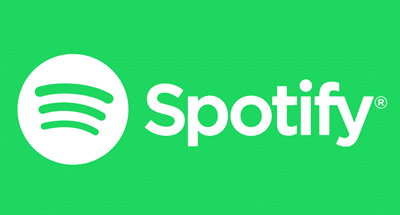Get some musical inspiration from your buddies
Updated on April 22, 2022
What to Know
- Click Friend Activity to view what your friends are doing on Spotify.
- Click Add Friend next to Friend Activity to add new people via Facebook.
- The easiest way to find playlists without Facebook is to share the links with friends.
This article explains how to find someone’s playlist on Spotify and what to do if you can’t connect to a friend’s playlist collection on the service.
How Do You Find Someone’s Playlist on Spotify?
Finding someone’s playlist on Spotify is simple to do once you know where to look. However, there are multiple different ways of doing so. Here’s a look at one of the fastest methods.
-
Open Spotify on your PC or Mac.
-
Click View.
-
Click Friend Activity.
-
Click on the name of the friend who you want to view.
-
Click See All next to Public Playlists.
-
View their collection and click on any playlist you wish to listen to.
How Do I Find Someone Else’s Playlist?
If you haven’t already added someone on your Facebook friends list to Spotify, the process to view their playlists is slightly different. Here’s what you need to do to find someone else’s playlist.
If Spotify thinks you have no friends on Facebook, go to Facebook and check your Facebook account is still connected to Spotify.
-
Click the Add Friends icon next to Friend Activity.
-
Find the name of the person you wish to add.
-
Click Add next to their name.
-
They will now show up in Friend Activity.
-
Click their name in Friend Activity or click your name > Profile > Following to view their activity.
Why Can’t I Find My Friend’s Playlist on Spotify?
If you can’t see your friend’s playlists on Spotify, this can be for a few different reasons. Here’s an overview of the most common issues.
- Your friends haven’t made their playlists public. Not all playlists are public. If your friend hasn’t made their playlist viewable by all, you won’t be able to see it.
- Spotify needs updating. If you’re using an older version of Spotify, you can still listen to music but some functionality may be limited including the ability to add friends or view their playlists. Update Spotify for the most reliable experience.
- Spotify hasn’t indexed the playlist yet. There are some issues with Spotify indexing new playlists quickly enough on the service. If the playlist is newly added, give it some time before searching for it. In the meantime, your friend can share the playlist via the Share Playlist function directly.
How Do You Find a Friend’s Playlist on Spotify Without Facebook?
If you don’t want to connect your Spotify account to your Facebook account, or you don’t have a Facebook account, you can still find a friend’s playlist. Here are a few different methods for finding them.
- Search for their name. If the friend’s name is unique, type their name into the search bar at the top of the desktop app.
- Look up their username. If your friend knows their username, you can search for it by typing spotify:user: followed by the friend’s username.
- Ask for a link. Your friend can share their playlist links with you. It’s the easiest way of finding their playlists although it does require assistance from your friend.
FAQ
-
How do I share playlists on Spotify with my friends?
Spotify makes it easy to share playlists with your friends and family. On the playlist you want to share, select the three-dot menu and choose Share, then choose how you want to share, such as in Messenger or with a link. You can also share liked songs by going to Liked Songs, right-clicking a song, and selecting Share.
-
How do I hide my playlists on Spotify from friends?
After you make a playlist in Spotify, you can hide it by making it secret. On a computer, right-click on the name of your playlist in the left sidebar and select Remove from profile. In the Spotify mobile app, select the three dots below the playlist name and choose Remove from Profile.
-
How do you collaborate playlists on Spotify with friends?
When you make a playlist collaborative, your friends can add, remove, or reorder tracks. Right-click the name of your playlist in your Spotify library and select Collaborative playlist. In the mobile app, select the three dots below the playlist name and select Make collaborative.
Thanks for letting us know!
Get the Latest Tech News Delivered Every Day
Subscribe
Если вы хотите скопировать или продублировать чей-то плейлист Spotify в своей учетной записи, эта статья поможет вам в этом — независимо от того, есть ли у вас бесплатная или платная учетная запись.
Spotify — одно из лучших музыкальных приложений, которое вы можете скачать из Microsoft Store. Поскольку он предлагает бесчисленное количество бесплатной музыки, вы можете выбрать любой жанр и начать слушать что-нибудь из лучших произведений на ходу. Помимо наличия некоторых других функций, Spotify позволяет пользователям создавать плейлист, чтобы вы могли слушать определенные песни, когда захотите.
Предположим, вы копируете все песни из списка воспроизведения Spotify. Это можно сделать двумя способами.
- Во-первых, вы можете создать плейлист в своей учетной записи, искать все песни одну за другой, добавлять их в свой плейлист.
- Во-вторых, следуйте этому руководству, чтобы это произошло в считанные секунды.
Хотя пользователи бесплатной версии не получат опции «Создать аналогичный список воспроизведения», они наверняка могут скопировать список воспроизведения.
Обратите внимание, что мы упомянули шаги для приложения Spotify для Windows 10. Однако можно сделать то же самое, даже если вы используете его на другой платформе.
Чтобы дублировать чей-то плейлист Spotify, выполните следующие действия:
- Откройте приложение Spotify на своем компьютере.
- Нажать на Новый плейлист кнопка.
- Назовите свой список воспроизведения и нажмите СОЗДАЙТЕ кнопка.
- Найдите исходный плейлист.
- Выделите все песни, нажав Ctrl + A.
- Нажмите на песни, перетащите их на название вашего плейлиста с левой стороны.
- Откройте свой плейлист, чтобы найти их все.
Давайте подробно рассмотрим эти шаги.
Для начала вам понадобится плейлист. Если вы хотите добавить новые песни в существующий список воспроизведения, нет необходимости создавать новый. Однако, если вы хотите создать новый список воспроизведения, щелкните значок Новый плейлист в нижнем левом углу и дайте ей имя.
После этого найдите плейлист с помощью поля поиска и откройте его соответственно.
После этого выберите песни, которые вы хотите скопировать в свой плейлист. Если вы хотите скопировать их все, нажмите кнопку Ctrl + A кнопка. Затем щелкните выбранные песни и перетащите их на название своего списка воспроизведения с левой стороны.
Теперь вы найдете все новые песни в своем плейлисте.
Для вашей информации: если у вас есть платная учетная запись, вы можете щелкнуть трехточечный значок после открытия списка воспроизведения и нажать на значок Создать аналогичный плейлист кнопка.
Хорошие чтения: Spotify продолжает вылетать | Советы и хитрости Spotify.
Вот и все! Надеюсь, это поможет.
Как искать плейлисты
Слушайте миллионы плейлистов, которые составили эксперты Spotify, исполнители и наши пользователи со всего мира.
В Spotify есть плейлисты, которые создаются на основе ваших предпочтений и выбора пользователей с похожими музыкальными вкусами. Мы учитываем ваши лайки и информацию о том, чем вы делитесь и какие треки добавляете в медиатеку или пропускаете.
Нажмите на значок Главная 
В разделе Поиск 
Вы также можете выполнить поиск по названию плейлиста из этой категории.
Плейлисты в разделе «Для тебя» появятся не сразу: сначала нам нужно понять, что вам нравится. Послушайте музыку в Spotify хотя бы пару недель.
|
Описание |
Частота обновления |
|
|---|---|---|
|
Миксы в Spotify |
Миксы на основе ваших любимых исполнителей, жанров и десятилетий. Сюда входят треки, которые вы обычно слушаете, и наши рекомендации. |
Чем больше вы слушаете, тем чаще обновляется плейлист. |
|
Открытия недели |
Подборка треков, которые могут вам понравиться. |
Каждый понедельник. |
|
Радар новинок |
Подборка новых релизов, которые могут вам понравиться. |
Каждую пятницу. |
|
На повторе и На повторе: флэшбэк |
Подборки треков, которые вы часто слушаете сейчас или слушали раньше. |
Каждые 5 дней. |
|
Подкасты каждый день |
Подборка выпусков подкастов, которые могут вам понравиться. |
Чем больше вы слушаете, тем чаще обновляется плейлист. |
В Spotify вы найдете множество плейлистов, созданных музыкальными экспертами со всего мира.
Контент некоторых таких подборок меняется в зависимости от того, что слушает определенный пользователь. Например, в вашу подборку караоке-хитов мы добавим те песни, текст которых знаете именно вы.
Эти плейлисты собраны на вкладке Поиск.
Любой пользователь Spotify может создать плейлист. Вот несколько способов найти такие подборки:
- Выполнить поиск по ключевым словам.
- Попросить друзей поделиться плейлистами.
- Посмотреть, какие плейлисты видны в профилях друзей.
- Посмотреть, какие плейлисты видны в профилях исполнителей.

Если вам нравится слушать ваши любимые песни на Spotify, есть ли у друга или члена семьи те же самые мелодии? Поделившись своим плейлистом Spotify, вы можете познакомить друга с новым исполнителем, брата с новым альбомом или лучшую подругу с совершенно новым жанром.
Здесь мы покажем вам, как поделиться списком воспроизведения Spotify в настольных, веб- и мобильных приложениях.
Поделитесь списком воспроизведения Spotify на рабочем столе или в веб-приложении
Настольное приложение Spotify для Windows и Mac практически идентично веб-плееру на веб-сайте Spotify. Это означает, что вы можете использовать описанные ниже шаги, чтобы поделиться плейлистами, используя любую версию.
Поделитесь ссылкой или вставьте код
- Откройте настольное приложение на своем компьютере или откройте веб-плеер в браузере и войдите в свою учетную запись Spotify.
- Выберите плейлист, которым хотите поделиться, слева.
- Выберите три точки для списка воспроизведения справа.
- Наведите курсор на «Поделиться» и выберите один из вариантов совместного доступа ниже во всплывающем меню.
- Скопировать ссылку на плейлист: URL-адрес вашего плейлиста помещается в буфер обмена, и при этом вы увидите краткое сообщение. Затем вы можете вставить ссылку в текстовое сообщение, электронное письмо или другое место, чтобы поделиться ею.
- Вставить плейлист: создается код, который вы можете встроить в свой блог или на веб-сайт. Вы можете выбрать цвет и настроить размер для игрока. Когда вы будете готовы, выберите «Копировать», чтобы поместить код в буфер обмена и вставить его на свой сайт там, где это необходимо.
Поделиться с кодом Spotify
Другой вариант поделиться своим плейлистом — создать код Spotify. Код Spotify — это изображение, содержащее логотип Spotify и звуковую волну. Когда вы отправляете или делитесь изображением, ваш друг просто сканирует код, чтобы открыть ваш плейлист.
- Выполните те же действия, что и выше, чтобы отобразить параметры общего доступа к вашему плейлисту. Выберите Копировать ссылку.
- Перейдите на веб- сайт Spotify Codes, вставьте ссылку на плейлист в поле и выберите «Получить код Spotify».
- Затем вы увидите имя своего плейлиста с вашим именем пользователя Spotify вверху. Это позволит вам подтвердить правильность введенной вами ссылки.
- При желании настройте параметры справа, чтобы настроить код.
- Чтобы сохранить изображение на свой компьютер, выберите «Загрузить». Откройте папку «Загрузки», чтобы получить код Spotify. Затем вы можете отправить или поделиться изображением для сканирования другими людьми.
- Кроме того, вы можете выбрать вариант обмена в социальных сетях справа. Разместите свой код Spotify на Facebook, Twitter или Reddit.
Поделитесь плейлистом Spotify в мобильном приложении
Вы также можете довольно легко поделиться плейлистом из приложения Spotify на своем мобильном устройстве и использовать различные параметры. Вы можете скопировать ссылку, опубликовать ссылку в социальных сетях или поделиться кодом Spotify.
Откройте Spotify на своем мобильном устройстве и перейдите на вкладку «Ваша библиотека» (Android) или «Библиотека» (iPhone). Выберите плейлист, которым хотите поделиться, и выполните одно из следующих действий.
Поделитесь ссылкой или в социальных сетях
- Коснитесь трех точек на экране сведений о плейлисте и выберите «Поделиться» в нижней части экрана.
- Выберите вариант публикации, который вы хотите использовать, например «Копировать ссылку», «Истории Instagram», «Facebook Messenger», «Твиттер» или другой способ публикации. Вы также можете выбрать «Еще» для дополнительных параметров в настройках общего доступа вашего устройства.
- Когда вы закончите, используйте X в левом верхнем углу, чтобы закрыть экран «Поделиться».
Поделиться с кодом Spotify
- На Android сделайте снимок экрана и сохраните его на своем устройстве, чтобы поделиться им по своему усмотрению.
- На iPhone коснитесь обложки с кодом, чтобы увеличить ее. Выберите «Сохранить в фотографии», чтобы сохранить изображение в приложении «Фотографии», а затем отправить или поделиться им по своему усмотрению. Вы также можете просто сделать снимок экрана, если хотите.
- Когда вы закончите, нажмите X в левом верхнем углу (Android) или «Закрыть» (iPhone), чтобы закрыть экран «Поделиться».
Поделитесь плейлистом с песнями, которые вам нравятся, с вашим другом, членом семьи, посетителями веб-сайта или подписчиками — это отличный способ поделиться радостью от музыки, которую вы любите.
На чтение 5 мин. Просмотров 31.9k.
Сегодня расскажем, как добавить друга в Спотифай. Функция «Друзья» в музыкальном сервисе помогает видеть, какую музыку сохраняют и любят ваши знакомые, прослушивать композиции вместе, делиться плейлистами. Исходя из того, подключаете ли вы Facebook к учётной записи Спотифай или нет, можно использовать несколько способов поиска.
Содержание
- Как включить панель поиска друзей?
- Как найти друзей на Spotify, используя Facebook?
- Как найти друзей на Спотифай без Facebook?
- Как отписаться от друга в Спотифай?
- Выводы
Как включить панель поиска друзей?
В компьютерной версии есть панель «Действия друзей», но она может быть незаметна. Если окно миниатюрное, расширьте его минимум до 1190 пикселей. Если проблема не решилась, проверьте, включена ли в настройках функция отображения панели в десктопном сервисе:
- Войдите в меню справа из вашей записи.
- Зайдите в настройки.
- Включите бегунок рядом с функцией «Показать активность друзей» – он загорится зеленым цветом.
В десктопной версии приложения должно отобразиться окно действия добавленных друзей.
Почему Spotify лучший среди сервисов?
12 причин
Как найти друзей на Spotify, используя Facebook?
Самый быстрый и простой метод добавить друзей – использовать учетную запись на Facebook. При помощи этой соцсети можно найти и подписаться на всех, уже подключенных и к Спотифай, и к FB.
Как найти и слушать музыку с другом с помощью Фейсбука:
- Справа от учётной записи зайдите в меню, потом в настройки.
- Найдите раздел Фейсбука, укажите опцию «Подключиться к Facebook».
- После этого укажите электронный почтовый ящик и пароль, которые были указаны при регистрации аккаунта на Facebook.
- Приложение запросит разрешение делать публикации на временной шкале FB. На этом этапе нужно выбрать, кому из друзей они будут видны. Подтвердите выбор, нажав кнопку «Хорошо».
- Перейдите к панели деятельности друзей. Нажмите «Найти друзей».
- Для тех друзей, которых нужно добавить к аккаунту Спотифай, установите функцию «Подписаться». Это можно сделать вручную отдельно для каждого пользователя, нажав соответствующую кнопку справа от аватарки.
Таким же способом ваши друзья могут следить за вашей активностью в музыкальном сервисе.
Как найти друзей на Спотифай без Facebook?
Не все пользователи Спотифай находят друзей с помощью FB. Вероятно, у вас нет аккаунта в социальной сети или вы опасаетесь добавлять учётную запись сервиса к Фейсбуку. Не все друзья могут использовать Facebook. Найти их и видеть действия в Спотифай можно и другими способами.
Чтобы добавить друзей без Фейсбука и подключить к музыкальному приложению, сделайте следующее:
- Если у друга уникальное имя, найти его можно напрямую. В поле поиска Спотифай вверху слева добавьте имя, нажмите «Enter». В результатах поиска прокрутите вниз до значка «Профили», нажмите «Увидеть всё». Ищите имя своего друга в этом списке.
- В случае, когда имя нужного вам человека неуникально, найти его таким способом может быть сложно. Лучше добавить полное имя, тогда шансы на успешный поиск будут выше.
Чтобы найти друга в десктопной версии Спотифай для персональных компьютеров, попросите его проделать следующее:
- Вверху экрана настольного приложения выбрать имя пользователя.
- Откроется профиль вашего друга с фото.
- Под ним можно заметить расположенные горизонтально три точки.
- Нужно нажать «Поделиться», выбрать «Копировать ссылку».
Чтобы добавить аккаунт в приложении для мобильных, ваш друг может проделать следующее:
- Нажать на значок в форме шестеренки, расположенный справа сверху экрана телефона.
- Затем нажать кнопку «Просмотреть профиль».
- Вверху экрана справа нажать на три горизонтальные точки.
- Зайти в значок «Поделиться», затем скопировать ссылку.
Фотогалерея:
Попросите друга прислать через электронную почту или обычным сообщением скопированную ссылку. Она будет иметь примерный вид https://open.spotify.com/user/5t3iegl5vix51cwp510r7gku9?si=1W94_aZGSxqEHDdcPEam_g. Вам необходимо выбрать только имя пользователя, которое представляет собой набор букв и цифр, расположенных между частью «/user/» и «?».
Скопируйте эту область и вставьте в поле поиска, добавив впереди конструкцию «Спотифай: Пользователь:». После этого нажмите Enter, подтвердив своё действие.
Почему лучше чем Apple Music и Яндекс Музыки?
Узнать
Что такое пропуски и как убрать это ограничение?
Читать
Как отписаться от друга в Спотифай?
Удалить друга, чтобы не видеть его активности в Спотифай, исключить совместное прослушивание треков и другие действия можно следующим образом:
- Среди разных аккаунтов в настольной версии найдите того друга, которого нужно отписать.
- Внизу под фото друга наведите на кнопку «Подписка» , текст изменится на «Отписаться». Нажимаете на кнопку и с этого момента вы не будете подписанным на пользователя.
Если вы передумаете и решите добавить аккаунт друга снова, повторите операцию с учетом наличия или отсутствия привязки Спотифай к Фейсбуку.
Как пользоваться в России?
Статья
Выводы
Итак, добавление и удаление друзей в сервисе Спотифай имеет свои особенности:
- Вы можете видеть все действия друзей, включив специальную панель в компьютерном приложении. Если она не видна, её нужно расширить до 1190 пикселей.
- Найти друга через Facebook можно в настройках, переключив бегунок в опции «Подключиться к Facebook» рядом с аккаунтом нужного человека.
- Чтобы подписаться на аккаунт друга без Facebook, попросите его прислать на электронный ящик или другим способом ссылку на свой аккаунт в Спотифай, после чего добавьте «Спотифай: Пользователь: имя пользователя» из ссылки в строчке для поиска.
- Удалить можно в 2 клика – найдите аккаунт в настольной версии, переставьте бегунок под фото так, чтобы текст стал «Подписаться».
Добавление друзей к Спотифай может показаться сложным, но если при регистрации в сервисе был привязан аккаунт Facebook, поиск заметно упрощается.